La caméra iPhone ne fonctionne pas: 7 problèmes courants et leur résolution
Added 2018-06-19
Les chances sont, si vous avez un iPhone, vous l'utilisez pour prendre de superbes photos. Comme vous avez toujours votre téléphone avec vous, vous devez savoir que son appareil photo est fiable.
Cependant, il arrive que votre caméra iPhone ne fonctionne pas correctement, ce qui peut être lié au logiciel ou au matériel.
Dans cet article, nous vous aiderons à résoudre certains des problèmes courants pouvant survenir avec l'appareil photo de votre iPhone et à vous proposer des solutions pour les résoudre.
1. La caméra de l'iPhone est noire
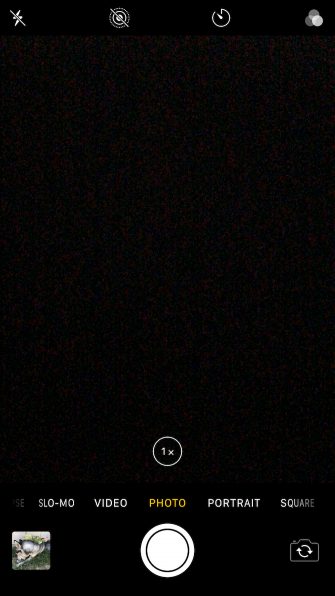
Si vous lancez l'application Appareil photo (ou une caméra tierce) et voyez un écran noir qui ne change pas, essayez les solutions suivantes:
- Tout d’abord, assurez-vous que rien ne bloque réellement l’objectif de la caméra. Vous avez peut-être mal mis le boîtier en place, ou quelque chose est coincé dans le trou de la caméra.
- Fermez l'application de la caméra en double-cliquant sur le bouton d'accueil et en glissant la carte de l'application pour la tuer. Sur un iPhone X, balayez du bas vers le haut et laissez votre doigt à mi-hauteur pour afficher le commutateur d'applications, puis appuyez longuement sur un aperçu de l'application jusqu'à ce qu'un cercle rouge apparaisse dans le coin supérieur gauche. Fermez les applications en appuyant sur ce cercle ou faites simplement glisser la carte vers le haut.
- Essayez de relancer l'application de l'appareil photo.
- Si cela ne fonctionne pas, essayez Comment forcer le redémarrage d'un iPhone et entrer en mode de récupération redémarrer votre appareil Si votre iPhone est gelé, vous devez le réinitialiser. Lorsque votre iPhone ne démarre pas, le mode de récupération peut vous aider. Voici comment utiliser ces deux fonctionnalités. Comment forcer le redémarrage d'un iPhone et entrer en mode de récupération Lire la suite puis en relançant l'appareil photo.
- Essayez de basculer entre les caméras avant et arrière, pour voir si l'écran noir apparaît sur les deux. Si c’est le cas, vous devrez peut-être le transférer dans un Apple Store.
2. La caméra de l'iPhone est floue ou ne se concentre pas

Si vous prenez des images et les trouvez floues ou floues, essayez les étapes suivantes:
- Assurez-vous que les objectifs de la caméra sont propres. En cas de bavure, essuyez-la avec un chiffon en microfibre. Si vous trouvez de la saleté ou des débris dans la vitre, vous devrez l’apporter à un Apple Store ou à un fournisseur de services agréé pour obtenir de l’aide.
- Si vous avez un iPhone avec stabilisation d'image optique (iPhone 6s Plus, iPhone 7/7 Plus, iPhone 8/8 Plus et iPhone X), les boîtiers métalliques ou les accessoires pour objectifs magnétiques peuvent interférer avec cette fonctionnalité. Essayez de retirer l’accessoire, puis prenez une photo et comparez-la avec l’image produite pendant son activation.
3. Le flash de l'appareil photo de l'iPhone ne fonctionne pas
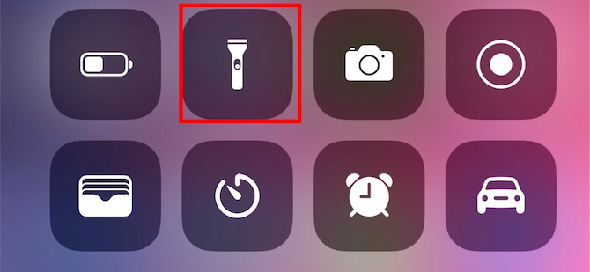
Même si les photos ont tendance à être meilleures sans flash, vous pouvez parfois avoir besoin de cette lumière supplémentaire de votre appareil. Lorsque le flash ne fonctionne pas, essayez ceci:
- Testez le flash LED de votre téléphone avec la lampe de poche, accessible à partir du Control Center. Si cela ne fonctionne pas, vous devrez contacter le support Apple.
- Assurez-vous que le flash est réglé sur ce que vous voulez ( Auto , Sur , ou De ) en touchant l'icône en forme d'éclair dans le coin supérieur gauche de l'écran.
- Faites attention à l’utilisation du flash dans une vidéo étendue ou dans un environnement très chaud. Vous verrez le Message flash désactivé jusqu'à ce que votre appareil refroidisse s'il fait trop chaud.
4. Les photos de l'iPhone sont inversées lors du transfert
Celui-ci arrive souvent pour moi, généralement avec des photos orientées horizontalement. Lorsque je les télécharge, ils sont renversés verticalement, ce qui n’est pas le cas.
J’ai remarqué que cela se produisait également lorsque je prenais des photos avec les boutons de volume en haut, car c’est plus facile pour moi d’appuyer sur le bouton de volume. monter le son bouton comme l'obturateur. Si cela vous arrive également, essayez ce qui suit:
- Prenez des photos horizontales avec les boutons de volume pointés vers le bas. Cela concerne les capteurs de l’iPhone et les données qu’ils introduisent dans les données EXIF de l’image.
- Tu peux toujours Les 8 meilleures applications gratuites de retouche photo et image sur iPhone éditer l'image sur votre téléphone Voulez-vous éditer des photos sur votre iPhone? Voici les meilleures applications gratuites pour tous les niveaux de photographe, offrant tout, des filtres au HDR. Les 8 meilleures applications gratuites de retouche photo et image sur iPhone Lire la suite Assurez-vous qu’elle est dans le bon sens avant de la transférer ou modifiez-la sur votre ordinateur avec un éditeur de photos.
- Les applications tierces, telles que Camera +, peuvent recoder vos images afin que l'orientation soit toujours correcte. Cependant, aussi puissantes que soient les applications de remplacement d'appareil photo, elles ne sont certainement pas aussi rapides à lancer, alors gardez cela à l'esprit.
5. Caméra iPhone introuvable ou gelée lors du changement
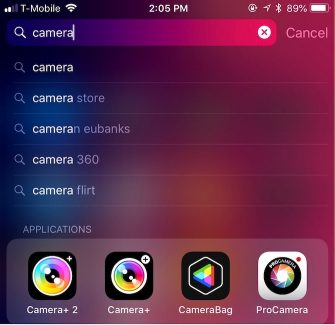
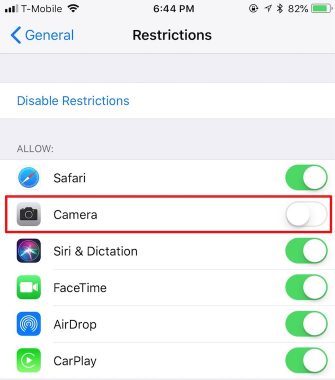
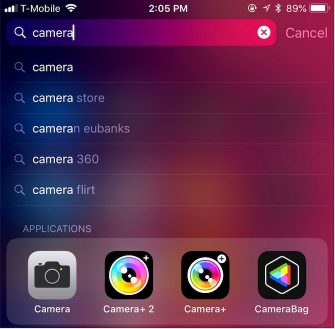
Si vous rencontrez des problèmes pour trouver l'application Appareil photo sur votre écran d'accueil ou que vous rencontrez un blocage lorsque vous essayez de passer d'une caméra à une autre, cela peut être dû aux paramètres de Restrictions. Pour vérifier ceci:
- Aller à Paramètres> Général> Restrictions .
- Entrez votre code d'accès Restrictions.
- Assurez-vous que la bascule pour la caméra est sur (vert).
6. Corrections générales du logiciel de l'appareil photo de l'iPhone
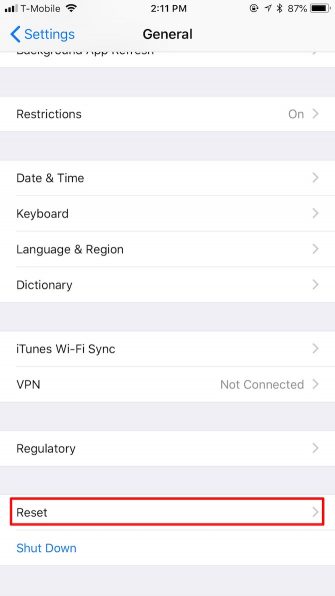
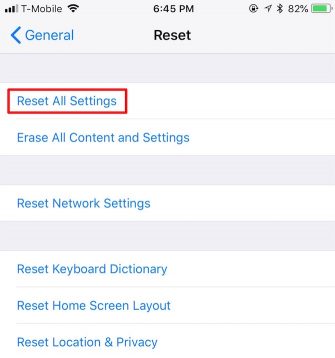
Si vous rencontrez une autre anomalie avec votre appareil photo iPhone, c’est toujours une bonne idée de commencer par le dépannage logiciel. Ces étapes sont assez faciles et devraient résoudre tous les problèmes pouvant survenir:
- Forcer à quitter l'application et essayez de le lancer à nouveau.
- Redémarrer votre appareil et relancez l'appareil photo.
- Si les deux ci-dessus ne fonctionnent pas, essayez d'aller à Paramètres> Général> Réinitialiser> Réinitialiser tous les réglages . Notez que vous devrez tout remettre en place après l’avoir utilisé.
- Si tout échoue, essayez de restaurer votre appareil ou configurez-le comme un nouvel appareil. Ceci est un dernier recours, mais devrait vous débarrasser de tout problème logiciel causant des problèmes avec votre appareil photo.
7. Corrections générales du matériel de la caméra iPhone
Si vous avez essayé tout ce qui précède et que cela ne résout pas les problèmes de votre appareil photo, il est possible que vous ayez un problème matériel. Vous devriez essayer ce qui suit:
- Vérifiez à nouveau que l'objectif de l'appareil photo n'est pas obstrué par un étui, un autocollant ou un objet similaire.
- Assurez-vous qu'il n'y a pas de taches, de saleté ou de débris sur l'objectif de l'appareil photo. Les taches et les empreintes digitales doivent s’effacer facilement avec un chiffon en microfibre. Si de la poussière et des débris se trouvent sous la lentille, apportez-la dans un Apple Store ou un fournisseur de service agréé.
Revenez à la prise de superbes photos avec votre iPhone
Voici quelques-uns des problèmes les plus courants que vous pouvez rencontrer avec l'appareil photo de l'iPhone. Et si votre problème ne figure pas dans la liste, les astuces génériques de dépannage de logiciel permettent généralement de le résoudre.
Si vous vous demandez pourquoi vos selfies sont toujours renversés, voici comment Apple a conçu la caméra frontale. Cela fonctionne comme un miroir, mais le résultat final est inversé, comme si quelqu'un prenait la photo pour vous plutôt que vous-même.
Une fois que l'appareil photo de votre iPhone est en forme, pourquoi ne pas l'utiliser pour essayer quelque chose de nouveau? Nous suggérons d'apprendre 3 façons de prendre des photos avec une longue exposition avec un iPhone comment prendre des photos de longue exposition avec votre iPhone et voici les Les 5 meilleures applications longue exposition pour votre iPhone meilleures applications longue exposition pour iOS aider.





